Fallout 4 Blackface Fix: 7 parasta ja helppoa menetelmää

Bethesda julkaisi Fallout 4:n vuonna 2015, mutta peli elää ja voi hyvin vielä tänäkin päivänä. Osittain ansiota kuuluu modausyhteisölle ja Fallout 4 Blackfacen monille sivutehtävälle.
Mutta Fallout 4 Blackfacessa on sama ongelma kuin monissa ison budjetin roolipeleissä, eli Fallout 4:ssä. Pelaajat ovat kokeneet pelissä paljon bugeja, mutta mikään ei ole surullisen kuuluisampaa kuin Fallout 4:n kasvojen tekstuuriongelma.
Fallout 4:n mustien kasvojen ongelma tekee NPC:n kasvot mustat, kun taas muu keho näyttää samalta. Fallout 4 on visuaalisesti upea peli, ja ladattava teräväpiirtosisältö parantaa pelikokemusta entisestään.
Mutta Fallout 4:n blackface-virhe pilaa upottamisen ja vaikeuttaa pelaamista. Älä huoli, olemme listanneet yksityiskohtaisia ratkaisuja, joiden avulla voit palauttaa Fallout 4:n ja Fallout 4 Expandedin alkuperäiseen loistoonsa.
Syitä blackfacen korjaamiseen Fallout 4:ssä
Fallout 4:n blackface-ongelmalle ei ole varmaa perimmäistä syytä. Monet pelaajat kuitenkin kokevat ongelman päivityksen jälkeen kehittäjien julkaisemaan viralliseen korkean resoluution DLC:hen. Muita todennäköisiä Fallout 4 -virheiden syitä ovat seuraavat:
Vialliset Fallout 4 -kasvomodit
Fallout 4 on erittäin suosittu franchising-peli, jossa on satoja moduuksia. Fallout 4 black face -ongelma voi johtua suoraan viallisesta Fallout 4 face -modista, joka ei vastaa pelitiedostoja.
Vioittuneet tai puuttuvat pelitiedostot
Uusien modien toistuva asentaminen tallentamatta alkuperäisiä pelitiedostoja voi johtaa pelitiedostojen vioittumiseen. Jos jokin kasvojen pintakuvioiden hahmontamiseen tarvittava pelitiedosto on poistettu tai puuttuu asennuskansiosta, se voi johtaa Blackface-ongelmaan Fallout 4:ssä.
7 ratkaisua mustien kasvojen korjaamiseen Fallout 4:ssä
Tässä on 7 toimivaa ratkaisua Fallout 4:n mustien kasvojen korjaamiseen, jotka poistavat pelistäsi ärsyttävät Fallout 4 -virheet ja tummanruskeat kasvot.
- Sulje ja käynnistä Fallout 4 uudelleen Steamin kautta
- Käynnistä Windows PC uudelleen
- Päivitä näytönohjaimen ajurit
- Tarkista pelitiedostojen eheys.
- Poista modit käytöstä
- Poista fallout 4 modia
- Korjaa musta/tumma kasvovirhe kolmannen osapuolen modilla.
Sulje ja käynnistä Fallout 4 uudelleen Steamin kautta
Windows-tietokoneiden Fallout 4 -pelaajat voivat yrittää sulkea pelin pelivalikon kautta ja sulkea sitten myös Steam-asiakkaan. Tämä on työtapa, joka on ratkaissut Fallout 4 -kasvoongelman monille pelaajille. Käynnistä Steam-asiakasohjelma uudelleen ja käynnistä peli nähdäksesi, jatkuvatko Fallout 4 -virheet.
Käynnistä Windows PC uudelleen
Tietokoneen uudelleenkäynnistys on vanhin tapa korjata perus- ja monimutkaisia ongelmia. Tietokoneen uudelleenkäynnistäminen voi korjata Blackface-virheen Fallout 4:ssä sekä vapauttaa muistia ja sulkea käyttämättömiä prosesseja, jotka hidastavat tietokonettasi.
Fallout 4 on melko vaativa peli, ja käynnistämällä sen uudelleen voit vapauttaa järjestelmäresursseja ja antaa pelille mahdollisimman paljon käytettävissä olevia resursseja. Tietokoneen uudelleenkäynnistys voi myös asentaa odottavia Windows-päivityksiä järjestelmään. Käynnistä Fallout 4 tietokoneellasi nähdäksesi, onko ongelma ratkaistu.
Päivitä näytönohjaimen ajurit
GPU-toimittajat julkaisevat edelleen uusia ohjaimia korjatakseen vanhojen ja uusien pelien yhteensopivuusongelmia. Nämä päivitykset tarjoavat pelin vakautta, tarjoavat pieniä FPS-parannuksia ja pelikorjauksia useisiin peleihin. Päivitä GPU-ohjaimet toistamalla seuraavat vaiheet:
- Napsauta ”Käynnistä”-painiketta ja etsi ”Laitehallinta”. Avaa ohjelma.
- Siirry luettelosta ”Näyttösovittimet” -vaihtoehtoon ja napsauta hiiren kakkospainikkeella erillistä näytönohjainta (AMD/Nvidia).
- Kaksoisnapsauta Päivitä ohjaimet -vaihtoehtoa luettelossa avataksesi ohjaimen päivitysvalikon.
- Voit joko etsiä ohjaimia automaattisesti tai valita ”Etsi tietokoneesta ohjaimia” -vaihtoehdon. Suosittelemme automaattista hakua, kun se löytää ja asentaa uusimmat saatavilla olevat GPU-ohjaimet.
- Vaihtoehtoisesti, jos GPU-ohjaimia ei löydy automaattisesti, etsi GPU-mallisi uusimmat ohjaimet toimittajan verkkosivustolta (AMD/Nvidia). Lataa ja asenna se käyttämällä toista vaihtoehtoa.
Huomautus. AMD ja Nvidia tarjoavat myös omia GPU-hallintaohjelmistoja, joiden avulla voit tarkistaa ja ladata uusia ohjainpäivityksiä.
Tarkista pelitiedostojen eheys.
Vioittuneet tai puuttuvat pelitiedostot johtavat odottamattomiin virheisiin. Voit tarkistaa pelitiedostot Steam-asiakasohjelmalla.
- Avaa Steam-asiakas tietokoneellasi ja siirry kirjastot-osioon.
- Etsi Fallout 4 peliluettelosta ja napsauta hiiren kakkospainikkeella avataksesi valikon. Valitse ominaisuusasetukset ponnahdusvalikosta.
- Napsauta Paikalliset tiedostot -välilehteä ja valitse viimeinen vaihtoehto, Tarkista pelitiedostojen eheys.
- Prosessi tarkistaa jokaisen pelitiedoston ja kestää muutamasta minuutista muutamaan tuntiin tallennustyypistäsi ja kansion koosta riippuen.
- Käynnistä peli Steam-asiakasohjelmasta nähdäksesi, onko sinulla blackface-virhettä vai ei.
Poista modit käytöstä
Suosittelemme, että käytät vortex mod manageria (aiemmin Nexus mod manageria) tietokoneellesi asennettujen Fallout 4 face modien poistamiseen. Se on uskomattoman suosittu mod-asennustyökalu, koska se tarjoaa modien asennuksen yhdellä napsautuksella. Yhteensopimattomat tai vioittuneet modit voivat aiheuttaa Blackface-ongelman Fallout 4:ssä, joten on parasta poistaa ne käytöstä ennen pelin käynnistämistä.
- Asenna Vortex Mods Manager viralliselta sivustolta ja suorita se järjestelmänvalvojan oikeuksilla.
- Sovelluksessa näet luettelon kaikista tietokoneellesi asennetuista Fallout 4 -modeista.
- Napsauta mitä tahansa modia ja valitse valikosta ”Poista käytöstä”.
- Modin poistaminen käytöstä on kokeilutapa viallisten modien löytämiseksi. Siksi suosittelemme, että poistat ensin kaikki modit käytöstä ja yrität sitten aloittaa pelin.
- Voit sitten alkaa ottaa modit käyttöön yksitellen selvittääksesi syyllisen luettelosta. Tämä on tyhjentävä prosessi, joka vaatii useita pelin uudelleenkäynnistystä.
Poista Fallout 4 -kasvomodit
Jos modien poistaminen käytöstä ei auttanut, viimeinen vaihtoehto on poistaa kaikki tietokoneellesi asennetut Fallout 4 -modit. Voit poistaa nämä modit seuraavasti:
- Avaa Vortex Mod Manager ja siirry ”Modit”-vaihtoehtoon vasemmalla olevasta valikosta.
- Paina ”Ctrl + A” tai käytä ”Shift + Select” valitaksesi modit, jotka haluat poistaa.
- Napsauta ”Poista” ja kaikki tietokoneellesi asennetut modit poistetaan pysyvästi.
Korjaa musta/tumma kasvovirhe kolmannen osapuolen Fallout 4 face modilla.
Jos olemassa olevien modien poistaminen tai poistaminen käytöstä ei korjaa Fallout 4 black face -virhettä, viimeinen vaihtoehtosi on etsiä ja ladata kolmannen osapuolen Fallout Face mod Nexus Mods -verkkosivustolta. Useat osallistujat ovat kehittäneet modeja, jotka korjaavat Blackface-virheen Fallout 4:ssä ja tekevät hahmojen kasvot taas näkyvillä.
Saatavilla on useita Fallout 4 -kasvomodeja mustien kasvojen korjaamiseen, mutta suosittelemme lataamaan ja käyttämään ”High Res DLC Black Face Fix” -modia, joka näyttää ratkaisevan monien pelaajien ongelman. Muista, että tämä High Res Black Face Fix DLC toimii vain, jos olet asentanut virallisen High Res DLC:n.
- Avaa selain ja etsi NexusMods-verkkosivusto .
- Napsauta ensimmäistä linkkiä ja etsi sitten High Res Black Face Fix DLC käyttämällä sivun hakupalkkia.
- Kun löydät High Res DLC Black Face Fix -modin, napsauta latauspainiketta.
- Vortex Mod Manager avautuu ja näet aktiivisen latausilmoituksen oikeassa yläkulmassa.
- Kun lataus on valmis, napsauta ”Asenna”-painiketta ilmoitusalueella. Se asentaa High Res DLC Black Face Fix -sovelluksen tietokoneellesi.
- Modin asentaminen on vain osa ratkaisua. Sinun on otettava modi käyttöön, jotta se voi tehdä ihmeitä. Napsauta ”Ota käyttöön” -painiketta uudessa ilmoituksessa ottaaksesi modin käyttöön Fallout 4:ssä.
- Käynnistä nyt Fallout 4 -peli uudelleen ja tarkista, onko Fallout 4 -hahmon iho palannut normaaliksi.
Johtopäätös
Nämä olivat 7 ratkaisua Fallout 4:n ihonväriongelman korjaamiseen. Toivomme, että ratkaisujen avulla uhkaava musta kasvoongelmasi ratkeaa. Vortex mod Managerin käyttäminen on kätevämpää kuin Fallout 4 face mod -tiedostojen purkaminen.
Voit kopioida mod-tiedostot pelin tietokansioon yhdellä napsautuksella. Meillä on myös yksityiskohtainen viesti Vortex Mod Managerin käytöstä Fallout 4:lle. Muista tarkistaa se, jos sinulla on ongelmia modin asentamisessa.
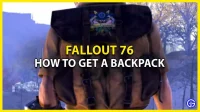

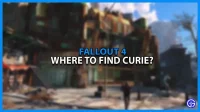
Vastaa